Объектная привязка
Прежде чем рассматривать команды редактирования, обратим внимание на абсолютно необходимый для квалифицированной работы инструмент – объектную привязку. Его назначение – привязка характеристических точек перемещаемого объекта к характеристическим точкам уже существующих. Активизируется этот инструмент нажатием кнопки Element Snap (Объектная привязка)
![]()
расположенной на панели инструментов Standard (Стандартная), командой Options ► Element Snap (Параметры ► Объектная привязка) или нажатием клавиши Е.
После активизации этого метода каждая характеристическая точка выделенного объекта помечается специальным маркером, имеющим вид квадрата. При попадании маркированной точки на характеристическую точку другого объекта или его границу, точку пересечения объектов, направляющую и т. п. маркер изменяет свой вид: увеличивается размер маркера и толщина его контура. Кроме того, при приближении маркированной точки к какому-либо объекту на расстояние, не большее размера маркера, маркированный объект "притягивается" своей ближайшей маркированной точкой к границе, узлу, направляющей и т. п. Это позволяет быстро и точно "привязать" объекты друг к другу требуемым образом.
Пример выполнения редактирования с использованием метода объектной привязки будет приведен ниже при рассмотрении действия перетаскивания.
Методы редактирования объектов
Под редактированием объекта будем понимать изменение его размеров, формы, а также расположения относительно других объектов. Рассмотрим несколько основных методов редактирования двумерных объектов.
Редактирование без изменения формы
К методам редактирования объекта без изменения его формы относятся перемещение, поворот, копирование, зеркальное отображение и размножение. Команды для выполнения этих действий собраны в меню, вызываемом из главного меню программы ArchiCAD командой Edit ► Move (Редактор ► Переместить).
В данное меню входят следующие команды, вызываемые также соответствующей комбинацией клавиш:
□ Drag (Перетащить) – Ctrl+D;
□ Rotate (Повернуть) – Ctrl+E;
□ Mirror (Зеркально отобразить) – Ctrl+M;
□ Elevate (Изменить возвышение) – Ctrl+9;
□ Drag а Сору (Копировать) – Ctrl+Shift+D;
□ Rotate a Copy (Повернуть копию) – Ctrl+Shift+E;
□ Mirror a Copy (Зеркально отобразить копию) – Ctrl+Shift+M;
□ Drag Multiple Copy (Размножить);
□ Rotate Multiple Copy (Размножить поворотом);
□ Multiply (Тиражировать) – Ctrl+U.
Первые четыре команды применяются к выделенным объектам, следующие три – к автоматически создаваемым копиям объектов, а последние повторяют действие до тех пор, пока пользователь не отменит его.
Перетаскивание
Чтобы перетащить объект, необходимо выполнить следующие действия.
1. Выделить объект с помощью любого способа выделения.
2. Выполнить команду главного меню ArchiCAD Edit ► Move ► Drag (Редактор ► Переместить ► Перетащить) или нажать комбинацию клавиш Ctrl+D.
3. Указать начальную и конечную точки направления перемещения двумя последовательными щелчками кнопки мыши на любых точках рабочего поля. Объект будет перемещен в соответствии с определенным направлением (рис. 4.8).
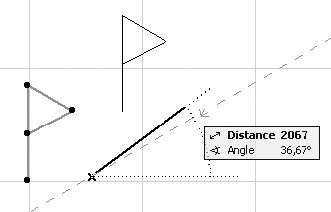
Рис. 4.8. Перетаскивание объекта
ПРИМЕЧАНИЕ
Если при выполнении действия после указания начальной точки нажать клавишу Ctrl, то будет выполняться копирование объекта.
Ознакомившись с принципом выполнения перетаскивания, рассмотрим простой пример, иллюстрирующий использование объектной привязки и направляющих при перемещении объектов.
Используя необходимые инструменты, постройте расположенные рядом окружность и линию (рис. 4.9, а).
Необходимо переместить линию так, чтобы она исходила из центра окружности. Задача осложняется тем, что центр окружности невидим, поэтому нужно выполнить следующие действия.
1. Активировать режим объектной привязки.
2. Выделить перемещаемую линию любым из способов выделения.
3. Выполнить команду перетаскивания главного меню Edit ► Move ► Drag (Редактор ► Переместить ► Перетащить).
4. Щелкнуть кнопкой мыши на линии и переместить указатель мыши к окружности так, чтобы он принял форму
![]()
5. Задержать указатель мыши в этом положении до тех пор, пока на окружности не появится пунктирная направляющая оранжевого цвета (рис. 4.9, б). Центр окружности отметится крестиком.
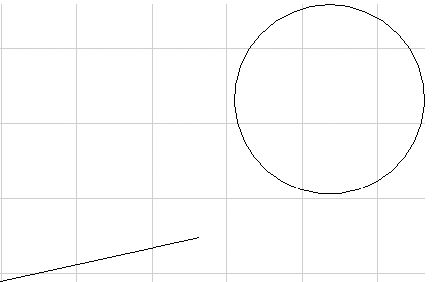
а
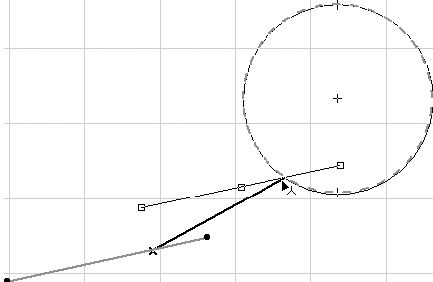
б
Рис. 4.9. Определение центра окружности с использованием направляющей
6. Продолжать перемещать линию таким образом, чтобы ее конец попал в центр окружности. Когда это произойдет, маркер, находящийся на этом конце линии, увеличится в размерах, а указатель мыши примет формуй (рис. 4.10, а). Это означает, что произошла точная привязка конца линии к центру окружности.
7. Щелкнуть кнопкой мыши – задача решена (рис. 4.10, б).
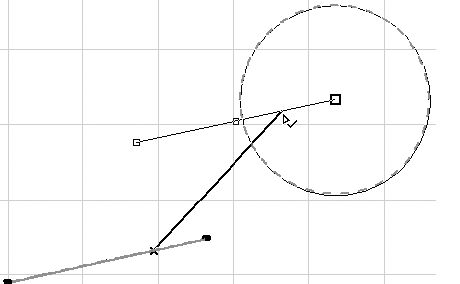
а
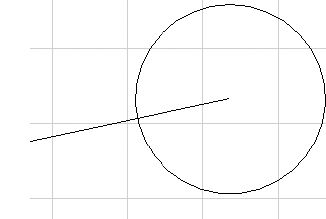
б
Рис. 4.10. Использование объектной привязки
ПРИМЕЧАНИЕ
Использование направляющих необязательно при выполнении действий с активной объектной привязкой. Построение произойдет и без визуальной пометки центра окружности.
Дальнейшие действия редактирования аналогичны вышеописанным, можно освоить их самостоятельно, прибегнув к справочной системе программы.
Блокирование объектов
В заключение главы, посвященной редактированию объектов, упомянем о механизме, позволяющем избежать случайного изменения объектов или их свойств. В ArchiCAD есть способ защитить необходимые объекты от редактирования. Для этого следует выделить их и выполнить команду Edit ► Locking ► Lock (Редактор ► Блокирование ► Блокировать).
Объекты, заблокированные этим способом, нельзя редактировать: изменять их форму, местоположение, параметры и т. п. Однако заблокированные объекты можно, например, копировать, причем копии не будут заблокированными. Можно также копировать параметры заблокированных объектов и передавать их другим.
Если понадобится отредактировать заблокированные объекты, то можно разблокировать их командой главного меню ArchiCAD Edit ► Locking ► Unlock (Редактор ► Блокирование ► Разблокировать).
Кнопки выполнения этих действий, имеющие вид замкнутого и разомкнутого замка соответственно, находятся на панели Arrange Elements (Упорядочивание элементов).
В этой главе представлена информация об основных принципах и инструментах редактирования двумерных графических объектов в программе ArchiCAD. Были рассмотрены способы выделения объектов для последующего редактирования, команды изменения формы и относительного расположения графических примитивов.
Вы научились использовать методы привязки и группирования объектов, познакомились с механизмами передачи параметров и способом защиты объектов от непреднамеренного изменения.
Глава 5
Создание специализированных конструктивных элементов
В этой главе содержатся сведения, являющиеся основой для понимания принципов разработки проектов в среде ArchiCAD. Здесь будут рассмотрены методы создания конструктивно-планировочной структуры архитектурного сооружения, включая поэтажное планирование, построение и редактирование основных конструктивных элементов, а также настройку их параметров.
Настройка параметров этажей
При разработке проектов в среде ArchiCAD пользователь работает с этажом. Под этажом понимается пространство, ограниченное определенной высотой, в котором размещаются строительные элементы, детали конструкций, объекты интерьера и т. п. ArchiCAD позволяет переключаться между этажами проекта, копировать и переносить объекты с этажа на этаж, видеть одновременно несколько этажей, чтобы определить относительное размещение объектов, то есть дает возможность полноценной работы проектировщика.
Разработка проекта должна начинаться с определения количества и взаимного расположения этажей здания. Окно настройки параметров этажей Story Settings (Настройки этажа) (рис. 5.1) вызывается командой главного меню Design ► Story Settings (Проектирование ► Параметры этажа) или нажатием комбинации клавиш Ctrl+7.
В верхней части данного окна расположен список этажей. В соответствии со стандартами проектирования, принятыми на Западе, первый этаж называется Ground Floor (Наземный этаж) и имеет номер 0, второй имеет номер 1, третий – 2 и т. д. Номера этажей отображаются в поле No. (Номер), расположенном в левой части списка этажей. Активизировать необходимый элемент списка этажей можно щелчком кнопки мыши на любом из полей и редактировать находящуюся там информацию.